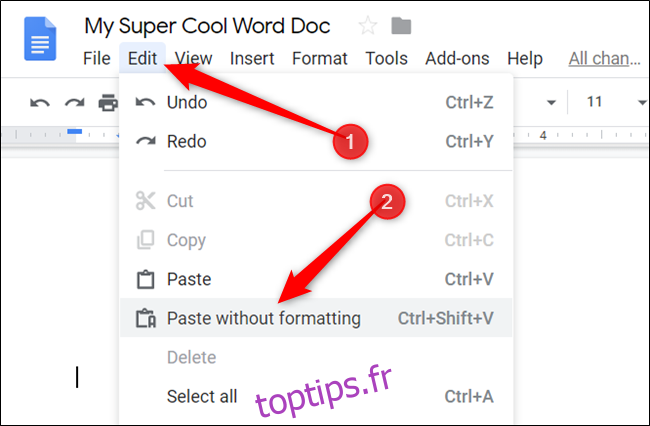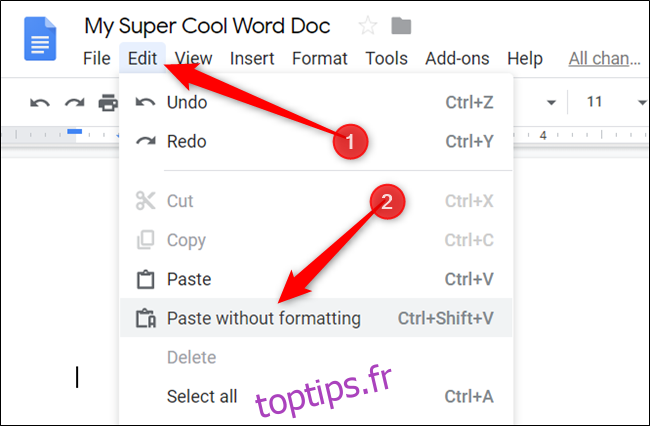Chaque fois que vous copiez du texte à partir du Web et que vous le collez dans Google Docs, tous les liens hypertexte qu’il contient sont transférés avec lui. Voici comment coller du texte sans hyperliens ou supprimer des liens déjà incorporés dans un document.
Table des matières
Coller du texte dans des documents en utilisant Coller sans mise en forme
La première option pour supprimer les hyperliens consiste à empêcher leur transfert en premier lieu. Empêchez les liens d’entrer dans votre fichier en utilisant la fonction «Coller sans mise en forme» pour supprimer l’URL incorporée de toute mise en forme lorsque vous la collez dans votre document.
Après avoir sélectionné du texte contenant un lien hypertexte ou deux, lancez un navigateur, accédez à votre Page d’accueil de Google Docset ouvrez un nouveau document.
Cliquez sur « Modifier » dans la barre de menus, puis sélectionnez « Coller sans mise en forme ».
Si vous utilisez un style de format différent pour votre document que celui choisi par Docs «Texte normal», il est facile de modifier la police par défaut.
Supprimer les hyperliens déjà présents dans votre document
Malheureusement, Google Docs ne prend pas en charge de manière native la possibilité de supprimer plusieurs hyperliens à la fois. Vous devrez donc dissocier manuellement chacun individuellement. Voici comment.
Lancez un navigateur et ouvrez un Google Docs document qui contient déjà du texte avec des hyperliens.
Cliquez n’importe où sur le texte contenant un lien hypertexte, et lorsque la boîte de dialogue s’ouvre, cliquez sur l’icône «Dissocier».
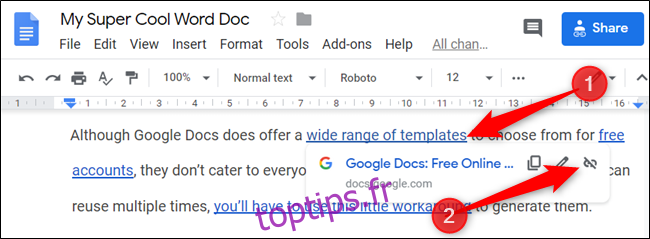
Répétez ce processus pour chaque lien hypertexte que vous souhaitez supprimer de votre document.
Désactiver la détection automatique de lien
Par défaut, les liens hypertexte sont générés automatiquement lorsque vous tapez ou collez un e-mail ou une URL dans un document Google Docs. Cependant, si vous ne voulez pas qu’ils soient insérés automatiquement, la dernière chose que vous pouvez faire est de désactiver la détection automatique des liens dans les préférences de votre document.
Bien que cela n’empêche pas les hyperliens d’apparaître dans votre document lors du collage de texte, cela empêchera les adresses e-mail et les liens URL de s’afficher lorsque vous ne vous attendez pas à ce qu’ils soient là.
Lancez un navigateur, ouvrez un fichier Google Docs et, dans la barre de menus, cliquez sur Outils> Préférences.
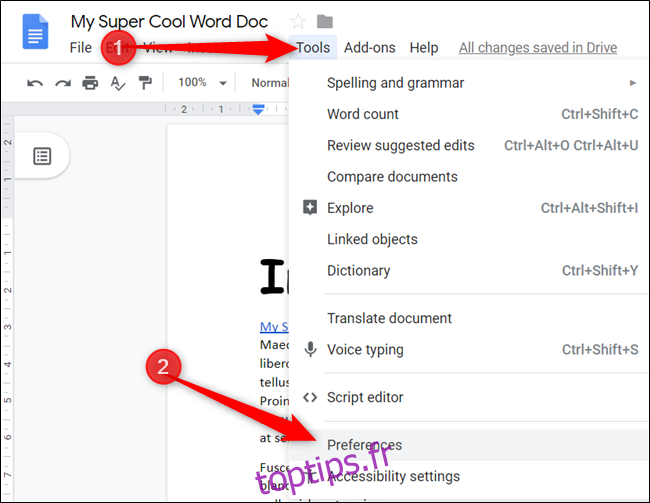
Désormais, lorsque vous collez des adresses e-mail ou des URL dans votre document, elles n’apparaîtront plus automatiquement sous forme de lien.